Licença: Nuvem avançada e definitiva
As funções de usuário determinam o que cada usuário pode acessar em my.anydesk II. Dependendo de sua função atribuída, um usuário pode ser capaz de visualizar todas as feições, visualizá-las e editá-las ou não ter acesso algum.
A atribuição de funções apropriadas melhora a produtividade e a segurança, limitando o acesso apenas às funcionalidades necessárias.
Este artigo aborda as funções disponíveis, dependendo da sua licença e de como gerenciá-las.
Funções para licença avançada
Licença: Avançado
As funções da equipe devem ser ativadas antes do uso. Uma vez ativadas, as funções padrão aparecem na página Gerenciamento de usuários na guia Funções . Cada função define permissões específicas no console de gerenciamento.
A tabela de funções mostra as funções padrão de nível avançado e suas permissões nas principais seções (Usuários, Funções, Clientes etc.). Por exemplo:
seção my.anydesk | Funções atribuíveis | Funções não atribuíveis | ||||
Admin | Diretor de Operações | Suporte técnico | Utilizador | Proprietário | Inadimplência | |
Gerenciamento de usuários > usuários | Ver e editar | Apenas visualização | Apenas visualização | - | Ver e editar | Apenas visualização |
Gerenciamento de usuários > funções | Ver e editar | Apenas visualização | - | - | Ver e editar | - |
Catálogos de endereços | Ver e editar | Apenas visualização | Apenas visualização | - | Ver e editar | Ver e editar |
Clientes | Ver e editar | Apenas visualização | Apenas visualização | Apenas visualização | Ver e editar | Ver e editar |
Sessões | Ver e editar | Apenas visualização | - | - | Ver e editar | Ver e editar |
Constrói | Ver e editar | - | - | Apenas visualização | Ver e editar | Ver e editar |
Equipe | Ver e editar | Apenas visualização | - | - | Ver e editar | Apenas visualização |
Licença | Apenas visualização | Apenas visualização | - | - | Ver e editar | Ver e editar |
Fatura | Apenas visualização | Apenas visualização | - | - | Ver e editar | Ver e editar |
O administrador pode editar usuários, funções, clientes, sessões; O Diretor de Proteção de Dados (DPO) tem direitos de visualização limitados. A função padrão é o acesso mínimo.
Ativando funções de equipe
Para ativar as funções da equipe, vá para a guia Gerenciamento de usuários > Funções , clique em Ativar.
Todos os usuários existentes recebem a função Usuário por padrão. Você pode atualizar funções individuais posteriormente.
🦉 Saiba como atribuir funções aos usuários in this section.
Desativando funções de equipe
Você pode desativar as funções de equipe se não usar esse recurso.
Para desativar as funções da equipe, vá para a guia Gerenciamento de usuários > Funções , clique em Desativar recurso. Posteriormente, todos os usuários revertem para a função Padrão .
Funções para a licença Ultimate-Cloud
Licença: Nuvem definitiva
Com uma licença do Ultimate-Cloud, você pode encontrar as funções padrão na guia Gerenciamento de usuários > Funções . Cada função tem diferentes conjuntos de permissões que definem o que os usuários podem ver e fazer no console de gerenciamento.
Você pode visualizar as seguintes funções para a licença Ultimate-Cloud:
proprietário - Uma função é projetada para um proprietário de licença. Com essa função, você obtém acesso total a todas as seções, incluindo a exclusão da organização.
admin - uma função permite que o usuário visualize e edite todas as seções do console de gerenciamento, exceto Licença, Faturas e Perfil pessoal.
support_agent - acesso limitado à visualização do Gerenciamento de Usuários, Grupos, Catálogos de Endereços, Clientes.
Contador - Uma função para uma pessoa dentro de sua organização que lida com faturas. A função concede acesso somente a Organização, Licença, Faturas.
data_protection_officer - acesso à maioria das seções, exceto Builds e perfil pessoal
user - a função padrão para cada usuário. Com essa função, eles podem visualizar/editar o acesso às seções Catálogos de endereços, Clientes e Sessões, bem como seu perfil pessoal.
A abertura de qualquer função mostra permissões detalhadas, nome, descrição, ID da função, se a função está mapeada do Active Directory, seus conjuntos de permissões e membros atuais.
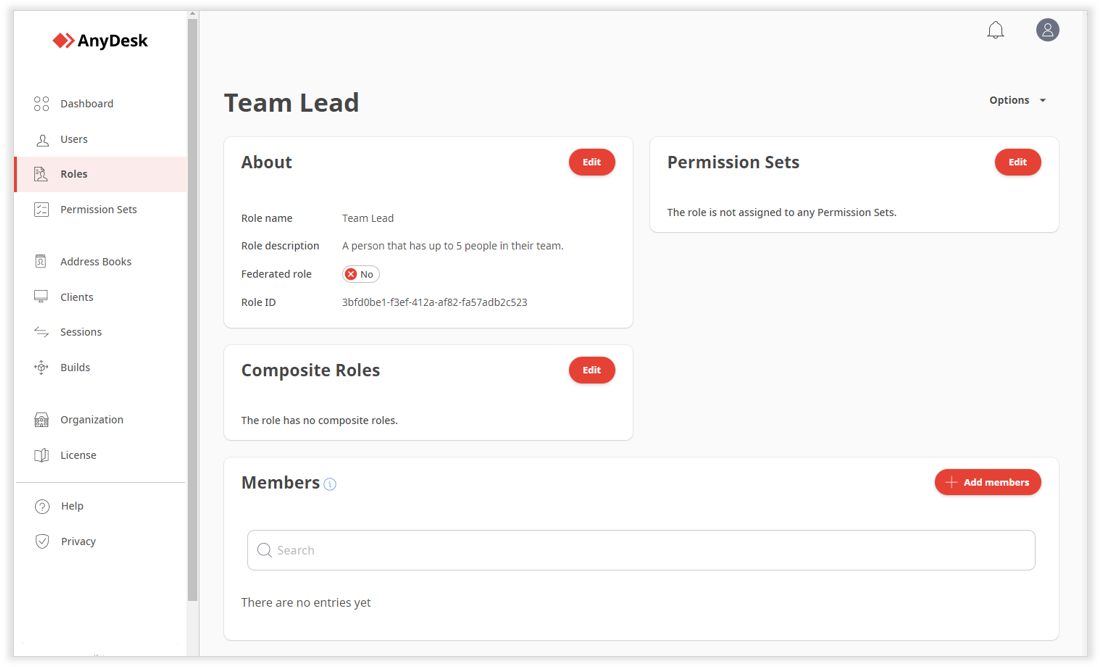
Página de visão geral da função para a licença Ultimate-Cloud
Gerenciar funções
Você pode atribuir funções, criar novas funções (somente Ultimate-Cloud) e atribuir conjuntos de permissões de acordo com sua licença.
Atribuir uma função a um usuário
Licença: Nuvem avançada e definitiva
Você pode atribuir a função a um usuário, dependendo do que ele precisa ver e fazer no console de gerenciamento.
Para atribuir uma função ao usuário:
Em my.anydesk II conta, vá para Gerenciamento de usuários > Funções.
Abra uma função, localize a seção Membros e clique em Adicionar membros.
Selecione um usuário na lista e clique em Adicionar.
O usuário agora tem acesso às seções do console, conforme definido por essa função.
Criar uma nova função
Licença: Nuvem definitiva
Se nenhuma das funções padrão em my.anydesk II atender aos seus requisitos, você poderá criar uma nova função. Depois de criar a função, atribua conjuntos de permissões a ela e adicione usuários conforme necessário.
Para criar uma nova função:
Em my.anydesk II conta, vá para Gerenciamento de usuários > Funções.
Clique em Criar função e insira o nome e a descrição da função.
Clique em Salvar função.
Depois de criada, abra a função para adicionar conjuntos de permissões e atribuir usuários.
Atribuir conjunto de permissões a uma nova função
Licença: Nuvem definitiva
Depois de criar uma função, você precisa atribuir um conjunto de permissões a ela. Dessa forma, dependendo do conjunto de permissões atribuído a uma função, um usuário com essa função pode apenas visualizar, visualizar e editar ou não ter acesso a diferentes seções do my.anydesk II.
🚨 IMPORTANTEAntes de atribuir um conjunto de permissões a uma função, você precisa primeiro criar um conjunto de permissões. Você também pode usar um dos conjuntos de permissões padrão.
Para atribuir um conjunto de permissões a uma função:
Em my.anydesk II conta, vá para Gerenciamento de usuários > Funções.
Abra a função, localize a seção Conjuntos de permissões e clique em Editar.
Clique em Atribuir Conjunto de Permissões e selecione um ou mais conjuntos de permissões na lista.
Clique em Enviar.
Os usuários com essa função agora têm níveis de acesso conforme definido pelos conjuntos de permissões atribuídos.